win7怎么找到隐藏的文件夹 win7系统如何找到隐藏文件夹
更新时间:2024-03-29 15:16:07作者:huige
在win7系统中,默认会有一些隐藏的文件夹,有时候需要对需要对这些文件夹进行查看或者修改,可是有很多win7纯净版64位系统用户并不知道怎么找到隐藏的文件夹,其实操作方法并不会难,有一样需要的用户们可以跟随着笔者的步伐一起来看看win7系统找到隐藏文件夹的详细方法。
方法如下:
1、在电脑桌面上,选择【我的电脑】进入。

2、在“我的电脑”弹窗中,选择【工具】进入。

3、在“工具”弹出下拉框中,选择【文件夹选项】进入。
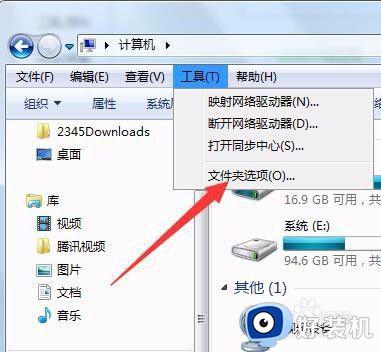
4、在“文件夹选项”弹框中,选择【查看】进入。
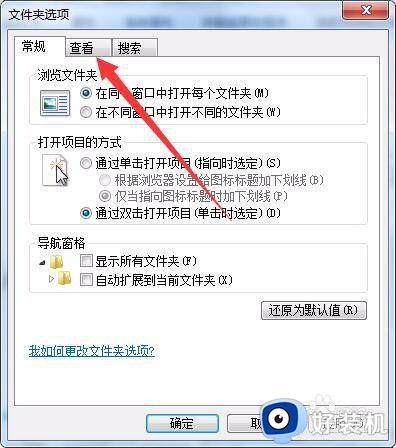
5、在“查看”弹出页中,选中【显示隐藏的文件、文件夹和驱动器】。
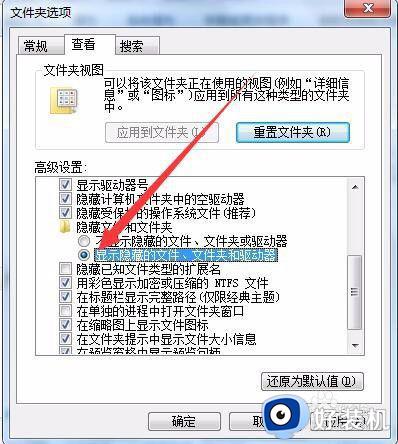
6、在“文件夹选项”弹框中,选择【确定】完成。
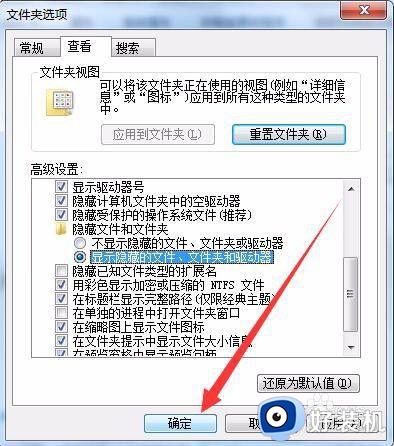
以上给大家介绍的就是win7系统如何找到隐藏文件夹的详细方法,大家有需要的话可以学习上述方法来将隐藏文件夹显示出来,这样就可以找到了。
win7怎么找到隐藏的文件夹 win7系统如何找到隐藏文件夹相关教程
- win7显示隐藏的文件夹设置方法 win7如何找回隐藏的文件夹
- win7c盘隐藏的文件夹怎么找出来 win7如何在c盘里面找到隐藏的文件
- win7隐藏的文件夹怎么找出来 win 7怎么查看隐藏文件夹
- win7系统怎么找出隐藏的文件 win7系统怎么显示隐藏文件夹
- win7恢复文件夹隐藏文件怎么设置 win7如何恢复文件夹隐藏文件
- win7系统隐藏文件夹怎么取消隐藏 win7系统怎么查看隐藏文件夹
- win7怎么显示隐藏的文件夹 win7系统如何显示隐藏的文件夹
- win7系统怎么设置隐藏文件夹 win7系统如何隐藏文件夹
- 隐藏文件夹怎么显示win7 win7隐藏文件夹如何显示出来
- win7隐藏文件怎么找出来 win7隐藏的文件怎么显示出来
- win7怎么看运行内存 win7如何查看电脑运行内存
- win7怎么看系统版本 win7系统查看系统版本信息的方法
- win7怎么看gpu占用率 win7如何查看电脑CPU占用
- win7怎么开启屏幕键盘 win7如何启动屏幕键盘
- win7怎么开启无线网络功能 win7系统如何打开无线功能
- win7电脑找不到wifi网络连接解决方法 win7电脑找不到自己家的wifi怎么办
win7教程推荐
- 1 win7电脑如何查看cpu占用率 win7看cpu占用率的方法
- 2 win7卡在清理请勿关闭计算机怎么办 win7显示清理请勿关闭计算机解决方法
- 3 win7怎么看隐藏的文件?win7如何查看隐藏文件
- 4 win7插上无线网卡但找不到无线网络连接怎么解决
- 5 win7电脑连不上无线网怎么办 win7电脑连接不了无线网处理方法
- 6 win7怎么破解电脑开机密码呢?如何破解win7开机密码
- 7 win7动画效果关闭设置教程 win7如何关闭动画效果显示
- 8 win7怎么让耳机和音响都有声音 win7电脑耳机和音响一起响怎么弄
- 9 win7电脑屏幕四周有黑边框怎么办 win7电脑屏幕显示不全怎么调节
- 10 win7怎么设开机密码?win7设置开机密码的步骤
